Kā maršrutētājā iestatīt VPN
Vpns / / February 16, 2021
Lielākajai daļai VPN pakalpojumu ir noteikti ierobežojumi. Piemēram, jums var atļaut tikai vienlaikus pieslēgt ne vairāk kā piecas ierīces, tāpēc jums būs jāizlemj, kuras jūsu mājas sistēmas saņem VPN aizsardzību un kuras nē.
Turklāt klienta programmatūra bieži tiek piedāvāta tikai vispopulārākajām operētājsistēmām, tāpēc ir grūti vai neiespējami izveidot VPN savienojumu Chromebook datorā, spēļu konsolē vai Raspberry Pi.
Tomēr ir vienkāršs risinājums: tā vietā iestatiet VPN maršrutētājā. Tādā veidā visa jūsu mājsaimniecības trafika tiek pazemināta, izmantojot drošu serveri, tāpēc visas jūsu tīkla ierīces ir aptvertas. Turklāt jums nav jāuztraucas par lietotņu konfigurēšanu vai sekošanu tam, cik savienojumu izmantojat vienlaikus.
Cik viegli ir konfigurēt VPN maršrutētājā? Tas atkarigs. Izmantojot dažus maršrutētājus, tas ir diezgan vienkāršs process, kad pāriet uz pakalpojumu sniedzēja apmācību un ievadiet dažus tehnisko informāciju, savukārt, izmantojot citus iestatījumus, jums var būt nepieciešama jauna programmaparatūras zibspuldze un dažu detaļu izstrāde sevi.
LASI TĀLĀK: Labākie bezvadu maršrutētāji
Kā maršrutētājā iestatīt VPN: padomi un brīdinājumi
Pirms sākat, ņemiet vērā, ka maršrutētāja kā VPN vārtejas izmantošana ir mazāk elastīga nekā lietotnes izmantošana. Pirmkārt, tas nozīmē, ka visa trafika no visām ierīcēm tiks virzīta caur to pašu attālo serveri, taču tam nav jābūt problēmai.
Ja izvēlaties serveri tuvējā valstī ar labu interneta infrastruktūru - Nīderlande ir populāra izvēle - jūsu tiešsaistē darbība tiks efektīvi slēpta no jūsu interneta pakalpojumu sniedzēja (un no Apvienotās Karalistes iestāžu puses), savukārt ietekmei uz sniegumu vajadzētu būt niecīgs. Tomēr, ja izvēlaties izmantot serveri ASV vai citur - teiksim, lai piekļūtu ģeogrāfiski bloķētiem straumēšanas pakalpojumiem - palēnināšanās varētu būt diezgan manāma.

Viens veids, kā to apiet, ir vietējās VPN lietotnes instalēšana visās konkrētās ierīcēs, kurām nepieciešama atšķirīga virtuālā atrašanās vieta. Pēc tam jūs varat, piemēram, konfigurēt maršrutētāju tā, lai tas izmantotu serveri Amsterdamā, savukārt satiksme no viena konkrēta klienta tiek novirzīta uz Sanfrancisko. Tādējādi šai ierīcei tiks izveidots netiešs “dubultā VPN” savienojums, tāpēc veiktspēja var ciest, taču, ja jums ir šķiedra platjoslas savienojums, jums joprojām vajadzētu būt pietiekamam joslas platumam, lai varētu baudīt straumētu video augstas izšķirtspējas un, iespējams, pat 4K.
Vēl viena pieeja ir otra maršrutētāja iestatīšana kā atsevišķs VPN vārteja ar savu bezvadu tīklu. Pēc tam varat likt konkrētai ierīcei izmantot vai apiet VPN, vienkārši savienojot to ar vienu vai otru tīklu. Tomēr ņemiet vērā, ka, ja vēlaties, lai dažādas ierīces izveidotu savienojumu ar dažādiem serveriem, jums joprojām būs jāizmanto dubultā VPN tehnika.
Pērciet ExpressVPN tūlīt
VPN iestatīšana maršrutētājā: kā to izdarīt
Vispirms jums jāpārbauda, vai jūsu VPN nodrošinātājs atbalsta maršrutētāja instalēšanu. Ne visi pakalpojumu sniedzēji ļauj piekļūt viņu pakalpojumiem tieši no maršrutētāja. Sākot ar 2020. gada sākumu, ietver VPN, kas skaidri atbalsta maršrutētāja instalēšanu ExpressVPN, NordVPN, CyberGhost, Sērfošanas haizivs, IPvanish, PureVPN, Buferēts, Getflix, HMA! Pro un Windscribe.
Mūsu divi galvenie VPN pakalpojumi - ExpressVPN un NordVPN - ir savas lapas, kurās norādīts, kā maršrutētājā iestatīt VPN. ExpressVPN norādījumi ir detalizētāki, jo tie vispirms ļauj jums izvēlēties maršrutētāju un pēc tam sniedziet konkrētas instrukcijas šim modelim, savukārt NordVPN ir tikai vispārīgs instrukcijas. Abiem VPN pakalpojumiem ir arī diennakts klientu atbalsts, sniedzot jums nelielu rezerves kopiju, lai palīdzētu iestatīt VPN maršrutētājā, ja rodas problēmas ar vietnes instrukcijām.
LASI TĀLĀK: Iestatiet maršrutētāju VPN, izmantojot ExpressVPN
Pārliecinieties, vai maršrutētājs ir saderīgs
Ja jums ir Asus maršrutētājs (piemēram, pasakains Asus RT-AX88U), tad mums jums ir labas ziņas. Standarta Asus maršrutētāja programmaparatūrai (pazīstama kā AsusWRT) ir iebūvēts atbalsts izejošajiem VPN savienojumiem, izmantojot drošs OpenVPN protokols, un visi iepriekš uzskaitītie pakalpojumu sniedzēji piedāvā tiešsaistes dokumentāciju, kurā parādīts, kā to iestatīt uz augšu.

Pieķeršanās ir tāda, ka Asus programmaparatūru nav ļoti iespējams konfigurēt, un to nevar iestatīt automātiski izveidot savienojumu ar VPN ikreiz, kad esat tiešsaistē - tāpēc katru reizi, kad maršrutētājs, jums būs jāpiedalās administrēšanas saskarnē un jāpievienojas no jauna restartējas. Tomēr to var novērst, kā mēs to apspriedīsim tālāk.
Ja jūsu maršrutētājs nāk no cita ražotāja, tam, iespējams, nav integrēta VPN atbalsta. Tomēr tas nenozīmē, ka jums nav paveicies. Daži maršrutētāji ļauj konfigurēt PPTP serveri kā galveno interneta vārteju, un, ja jūsu VPN nodrošinātājs atbalsta PPTP savienojumus, varat ar to izveidot savienojumu šādā veidā. Tomēr ņemiet vērā, ka PPTP nav droša: to var izmantot, lai apmānītu savu atrašanās vietu, taču jums nevajadzētu paļauties uz to, lai aizsargātu savu privātumu tiešsaistē.
LASI TĀLĀK: Labākie lētie VPN 2020
Mirgo ar VPN saderīga programmaparatūra
Ja maršrutētājā nav iebūvēta apmierinoša VPN atbalsta, iespējams, to varēsit pievienot, instalējot viedāku programmaparatūru. Asus maršrutētājam acīmredzama izvēle ir AsusWRT-Merlin, neoficiāls projekts, kas izskatās un jūtas gandrīz identisks oficiālajai programmaparatūrai, taču pievieno VPN automātiskās savienošanas opciju kopā ar daudzām citām noderīgām Iespējas.
To ir ļoti viegli iestatīt - jūs varat to mirgot tieši tāpat kā parastu programmaparatūras atjauninājumu, un tas pat atcerēsies jūsu interneta un mājas tīkla iestatījumus. Norādījumus un katram modelim paredzētas lejupielādes atradīsit vietnē AsusWRT-Merlin projekta vietne.
Ja izmantojat cita ražotāja maršrutētāju, iespējams, to varēsit instalēt bezmaksas atvērtā koda DD-WRT programmaparatūru maršrutētājā. Tomēr brīdiniet; instalēšanas process var būt sarežģīts, un pati programmaparatūra ir noteikti funkcionāla, nevis lietotājam draudzīga. Pārslēdzot, pilnībā tiks pārrakstīti arī esošie maršrutētāja iestatījumi, tāpēc tie būs jāpārkonfigurē no jauna.
Pozitīvi ir tas, ka DD-WRT darbojas ar plašu maršrutētāju klāstu un pievieno milzīgu funkciju klāstu, tostarp iespēju maršrutēt izejošos VPN savienojumus, izmantojot OpenVPN. Jūs varat pārbaudīt vai jūsu maršrutētājs šeit tiek atbalstīts. Ja tā ir, jūs tiksiet novirzīts uz atbilstošo programmaparatūras failu. Ja neesat pārliecināts, kā ar to rīkoties, atradīsit norādījumus vietnē DD-WRT wiki.
Pērciet CyberGhost VPN tūlīt
Apkopojiet nepieciešamo informāciju no sava VPN nodrošinātāja
Kad esat gatavs iestatīt OpenVPN savienojumu no maršrutētāja, jums ir nepieciešamas tikai dažas lietas, sākot ar VPN lietotājvārdu un paroli. Papildus tam ir ieteicams uzzināt sava pakalpojumu sniedzēja DNS serveru adreses, lai adreses meklēšanu varētu virzīt caur tām, nevis pakļaut tās savam ISP.
Skatīt saistīto
Varat arī izmantot bezmaksas DNS pakalpojumus, ko nodrošina Cloudflare, Google vai citi, taču, iespējams, ir gudrāk izmantot VPN nodrošinātāju ar stingru bez žurnālu reģistrēšanas politiku. Ja izmantojat Asus maršrutētāju, ieteicams lejupielādēt arī OVPN konfigurācijas failu, kurā ir visi faili izmantojamā VPN servera tehniskā informācija: tai jābūt viegli pieejamai no jūsu pakalpojumu sniedzēja atbalsta vietne.
Ja jums tiek dota izvēle starp faila TCP un UDP versijām, izvēlieties UDP - tas ir ātrāks un tikpat drošs. Tas nozīmē, ka TCP bieži vien vieglāk iziet cauri ugunsmūriem, tāpēc ir vērts mēģināt, ja jums ir piekļuves problēmas. Iespējams, ka jums būs jāielādē arī drošības sertifikāts. Pārbaudiet to savā VPN nodrošinātāja vietnē, lai gan dažos gadījumos šī informācija būs ērti apvienota OVPN failā.
Pērciet Surfshark VPN tūlīt
Iestatiet VPN Asus maršrutētājā ar standarta programmaparatūru
Ja izmantojat standarta Asus programmaparatūru, tīmekļa pārvaldības portāla apakšējā kreisajā stūrī sadaļā Papildu iestatījumi atradīsit pogu VPN iestatījumi. Noklikšķiniet uz tā, un galvenajā rūtī tiks parādītas maršrutētāja VPN servera opcijas. Augšdaļā noklikšķiniet uz cilnes VPN klients.
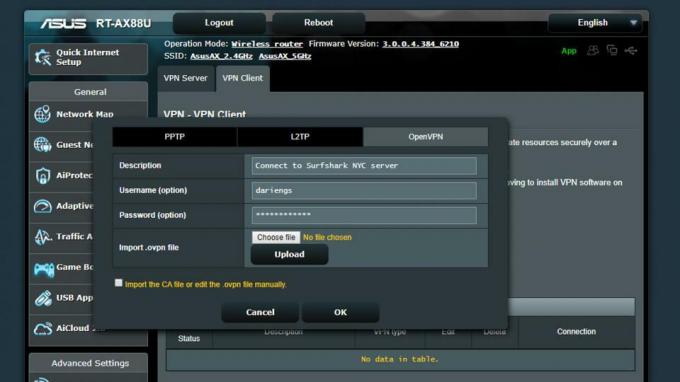
Tagad tiks parādīts konfigurēto VPN serveru saraksts, kas būs tukšs. Noklikšķiniet uz “Pievienot profilu”; pēc tam atvērtajā dialoglodziņā augšdaļā noklikšķiniet uz cilnes OpenVPN un ievadiet savienojuma nosaukumu kopā ar lietotājvārdu un paroli, kuru izmantojat kopā ar VPN pakalpojumu. Pēc tam jums jāaugšupielādē OVPN fails. Ņemiet vērā, ka, ja redzat brīdinājumu par “Sertifikāta iestādes trūkums”, jums būs jāaugšupielādē arī drošības sertifikāts.
Noklikšķiniet uz Labi, lai aizvērtu dialogu, un jaunais VPN savienojums tiks saglabāts sarakstā. Ja vēlaties konfigurēt vairākas virtuālās atrašanās vietas, vienkārši vēlreiz veiciet procesu un ievadiet to pašu akreditācijas dati ar citu OVPN failu - un piešķiriet jaunajam savienojumam nozīmīgu nosaukumu, kamēr to izmantojat.
Visbeidzot, DNS opcijas atradīsit WAN iestatījumos, kas atkal atrodas sadaļā Papildu iestatījumi. Iestatiet “Automātiski izveidot savienojumu ar DNS serveri” uz “Nē” un ievadiet sava VPN nodrošinātāja DNS serveru adresi (kuru atkal atradīsit viņu vietnē). Kad tas viss ir izdarīts, varat atgriezties VPN iestatījumos un noklikšķināt uz “Aktivizēt”, lai ieslēgtu VPN. Vienkārši atcerieties, ka maršrutētājs pēc restartēšanas automātiski netiks izveidots savienojums, tāpēc pirms tiešsaistē veicat neko sensitīvu, vēlreiz pārbaudiet aizsardzības statusu.
Pērciet NordVPN tūlīt
Instalējiet VPN maršrutētājā ar AsusWRT-Merlin programmaparatūru
AsusWRT-Merlin programmaparatūra izskatās ļoti līdzīga standarta administratīvajam portālam, un VPN iestatījumus atradīsit tajā pašā vietā. Tomēr ar uzlaboto programmaparatūru galvenās VPN rūts augšdaļā būs redzamas vairākas papildu cilnes. Noklikšķiniet uz cilnes OpenVPN, lai atvērtu atbilstošo rūti.
Uz augšu redzēsiet iespēju augšupielādēt savu OVPN failu. Kad tas būs izdarīts, lielākā daļa pārējo lapas lauku tiks automātiski aizpildīti ar atbilstoša informācija, taču attiecīgajos laukos būs jāpievieno VPN lietotājvārds un parole.
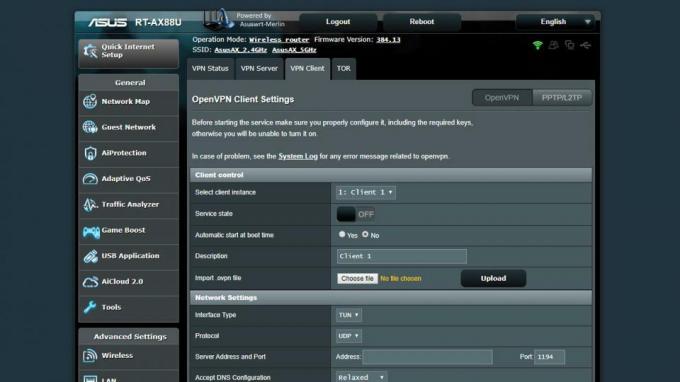
Sadaļā Pamata iestatījumi būs redzama opcija Sākt ar WAN. Ja vēlaties, lai jūs vienmēr tiktu aizsargāts, pārliecinieties, vai tā ir iestatīta uz “Jā”. Visbeidzot, ir pienācis laiks ievadīt VPN nodrošinātāja DNS iestatījumus. Atkal attiecīgās opcijas atradīsit WAN iestatījumu lapā.
Tagad varat aktivizēt VPN un sērfot konfidencialitātē. Tomēr, tā kā AsusWRT-Merlin ir tik konfigurējams, iespējams, vēlēsities pārlūkot iestatījumus vai pārbaudīt VPN nodrošinātāja atbalsta lapas, lai uzzinātu citus ieteikumus.
LASI TĀLĀK: Labākais platjoslas pakalpojums
Instalējiet VPN maršrutētājā ar DD-WRT programmaparatūru
DD-WRT konfigurēšana kā VPN vārteja ir nedaudz asprātīgs process, taču jums tas jādara vismaz vienreiz. Sāciet, interfeisa augšējā kreisajā stūrī atverot cilni Pamata iestatīšana un laukos Statiskā DNS 1 un Statiskā DNS 2 ievadot VPN nodrošinātāja DNS serveru adreses. Jūs varat atstāt Static DNS 3 un WINS tukšus, bet atzīmējiet visus trīs zemāk esošos lodziņus un pēc tam noklikšķiniet uz Saglabāt.
Pēc tam augšējā rindā noklikšķiniet uz cilnes “Pakalpojumi”, pēc tam zemāk esošajā rindā noklikšķiniet uz cilnes “VPN”. Tagad sadaļā “OpenVPN klients” noklikšķiniet uz pogas “Iespējot”. Pēkšņi paplašināsies neskaidru tehnisko iespēju kopums. Kaitinoši, ka DD-WRT nevar nolasīt savus iestatījumus tieši no OVPN faila, tāpēc jums būs jāiegūst nepieciešamā informācija no sava VPN nodrošinātāja atbalsta vietnes.
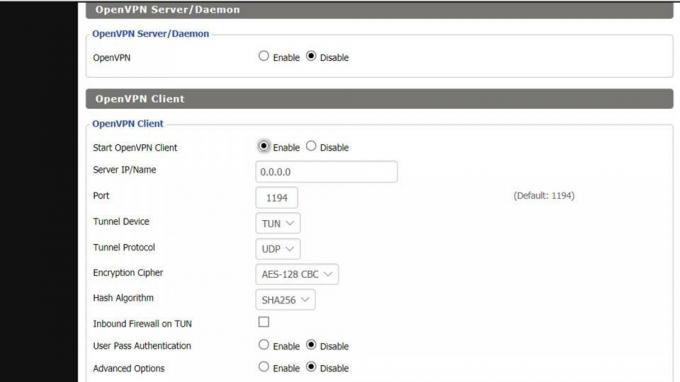
Jūsu VPN nodrošinātājam, iespējams, būs jāpielieto arī dažas papildu konfigurācijas opcijas: “Papildu Konfigurēt ”lauks pēc noklusējuma ir paslēpts, taču varat to padarīt redzamu, iespējojot radio“ Papildu opcijas ” pogu. Ja jums jāievada drošības sertifikāts, tas tiek ievadīts laukā “CA sertifikāts”, kas atrodas lapas apakšdaļā.
Visbeidzot, ir vērts pārbaudīt, vai konfigurācija iestata maršrutētāju automātiski izveidot savienojumu ar VPN, startējot; tas ir pilnīgi sasniedzams DD-WRT, taču tas var prasīt mazliet tehnisku jiggery-poker. Vēlreiz iesakām sazināties ar VPN nodrošinātāju, lai iegūtu pareizos iestatījumus.



